我們知道電腦安裝的程序過多,會導致電腦右鍵菜單中會含有過多的操作選項。如果“右鍵菜單”變得奇長無比,不僅影響操作美觀,更給用戶操作帶來了不便,那麼如何清理右鍵菜單中的操作選項呢?下面以最新熱門的windows 7系統為例,介紹windows右鍵菜單清理方法,步驟如下。
以前以windows xp系統為大家介紹的右鍵清理方法多以軟件輔助設置為主,不過windows 7右鍵設置相對要簡單一些,我們可以不依賴軟件直接設置即可,設置步驟如下:如何U盤安裝windows7系統
一:進入電腦桌面 - 進入計算機 ,然後在“組織-文件夾和搜索選項”進行設置,如下圖:WWW.PC84.COM最好的電腦配置網!
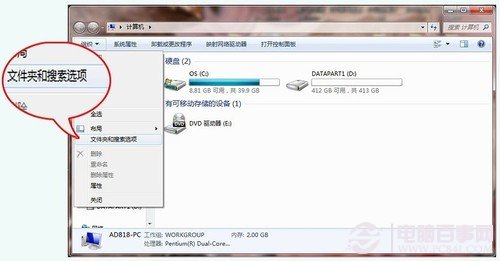
二:進入文件夾選項後,我們先設置下文件查看方式,找到顯示所有隱藏文件選項,並選中如下圖:
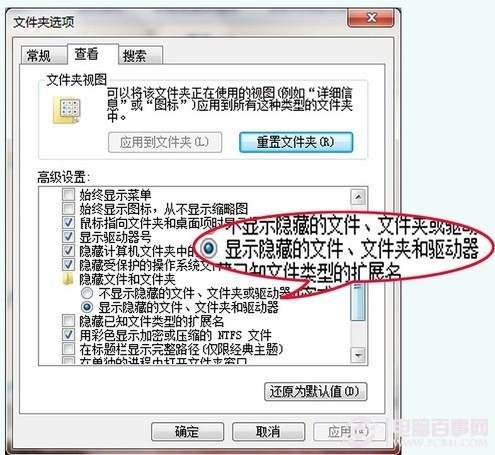
選擇了“顯示隱藏的文件、文件夾和驅動器”之後我們點底部的“確定”結束。
返回進入計算機界面,找到位置為:C:\Users\[用戶名]\AppData\Roaming\Microsoft\Windows\SendTo 找到SendTo文件夾,SendTo文件夾裡面就是右件菜單中的操作選項,我們可以清理掉一些不經常用到的右鍵菜單選項。如下圖:Win7筆記本玩游戲不能全屏的解決辦法
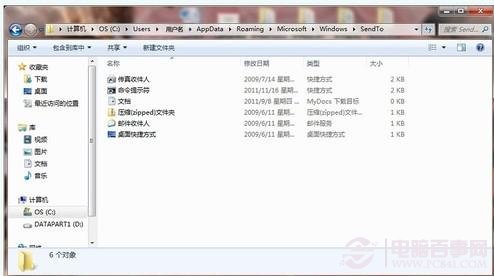
如上圖,我們可以刪除掉一些不需要用到的右鍵菜單選項即可。怎麼樣,是不是很簡單就可以實現win7右鍵菜單清理呢!上面步驟中設置顯示所有文件的目的是防止有隱藏的右鍵菜單選項,大家在右鍵菜單設置完成之後,記得還原文件夾選項,還原成不顯示隱藏的文件即可。
推薦閱讀:win7快速啟動欄設置 windows7快速啟動欄消失的解決辦法